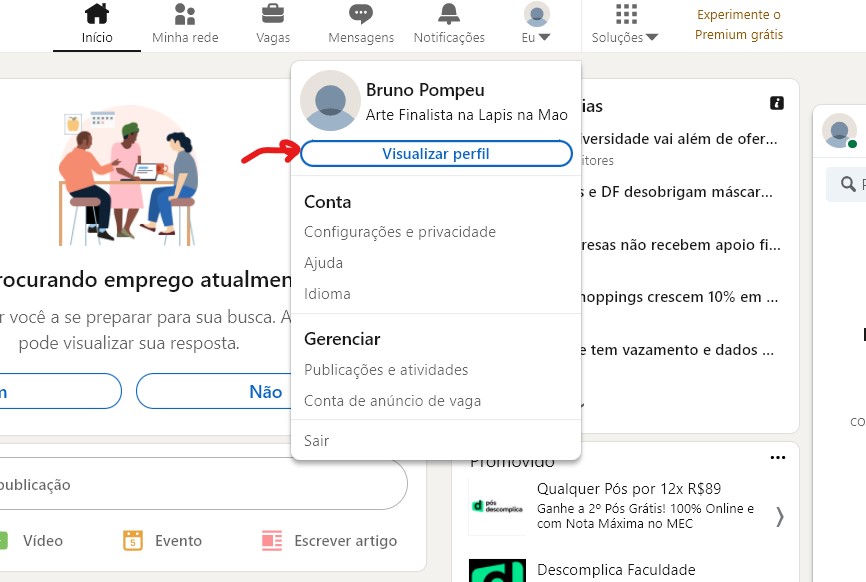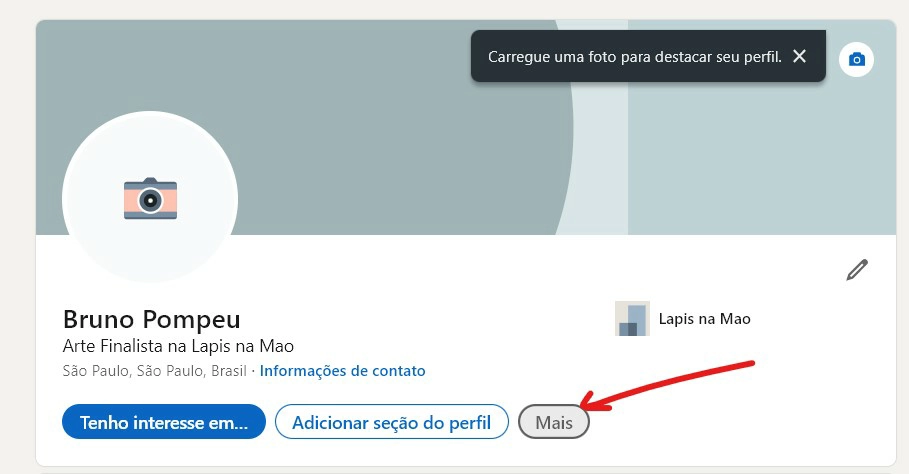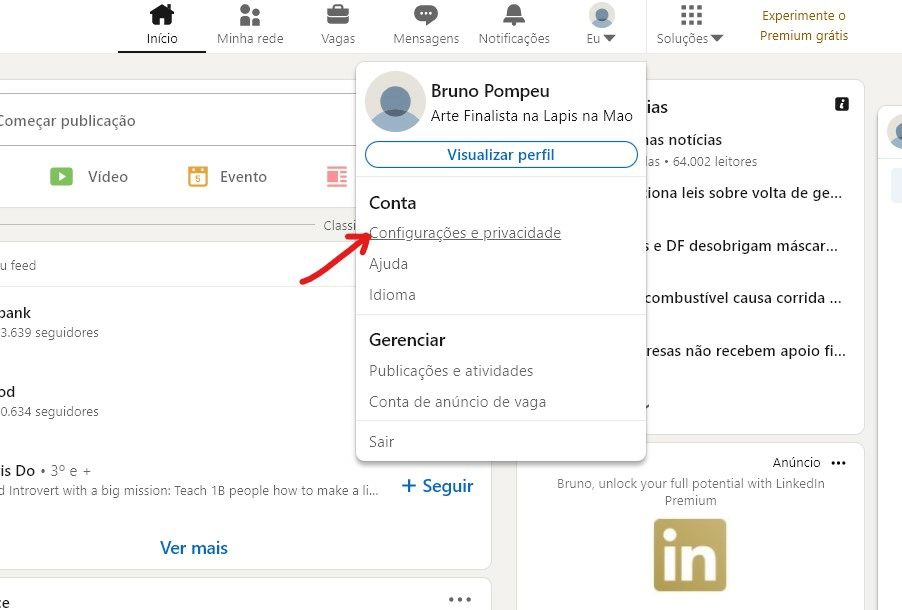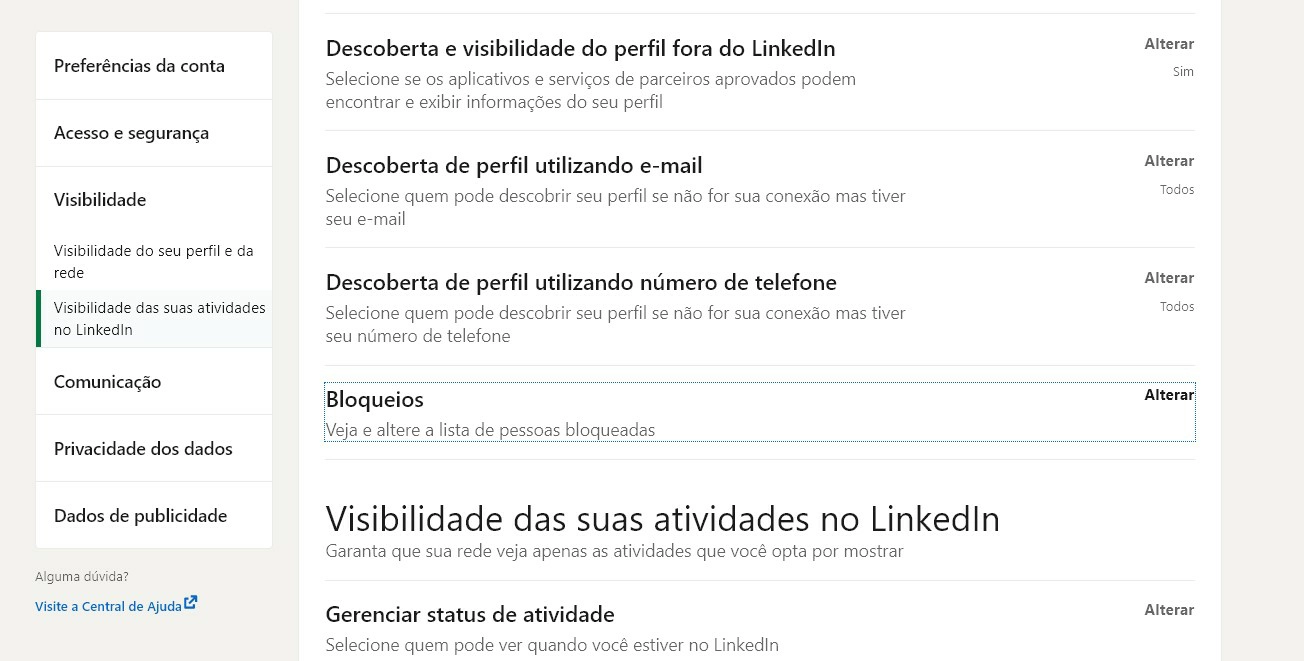Como em todas as redes sociais, existem contas spam e pessoas incomodas até mesmo numa rede como o LinkedIn, graças a isso, muitos procuram uma forma de como bloquear alguém no LinkedIn.
Neste artigo, você aprenderá a como bloquear alguém no LinkedIn e como desbloqueá-la também. Afinal, pode ser que tenha bloqueado alguém por engano, ou, apenas queria dar um tempo para a pessoa em questão.
Como bloquear alguém no LinkedIn
Você pode bloquear os usuários na rede social LinkedIn em seu computador e nos aplicativos de celular disponíveis para Android e iOS.
- Acesse o site do LinkedIn, clique sobre a seção do seu perfil clicando na sua foto no canto superior direito no navegador.

- Agora que você se encontra em seu perfil, clique sobre a opção Mais localizado abaixo de suas informações e foto de perfil na rede social.
- Após clicar em Mais, um menu suspenso surgirá e você poderá selecionar a opção Denunciar/Bloquear e, em seguida, clique em Bloquear (Nome do usuário selecionado).

- Quando tiver confirmado a identificação do usuário a qual deseja bloquear, um aviso surgirá em tela para você confirmar o bloqueio do contato. Se você selecionou a conta errada, clique em Voltar para retornar a tela de seleção de bloqueio.
Como o nome já diz, bloquear alguém na rede social impedirá que o usuário bloqueado possa visualizar seu perfil na plataforma. O usuário também deixará de ser seu contato no chat da rede social.
O bloqueio do usuário impede até que ele possa ver informações pessoais do seu perfil no LinkedIn, ou seja, é como se você não existisse mais na rede social do LinkedIn.
Leia também:
Como desbloquear alguém no LinkedIn
Pode ser que você tenha cometido um engano e bloqueou uma conta de um usuário “inocente”, ou talvez, você tenha julgado que o usuário bloqueado já teve um tempo necessário para pensar em suas ações. Para isso, você pode debloqueá-lo na plataforma.
- Na página inicial do LinkedIn, clique sobre sua foto de perfil no ícone escrito “Eu”, ou, que possui uma miniatura da sua foto no topo da página do LinkedIn.

Imagem: Bruno/Tekimobile - No menu flutuante, escolha Configurações & privacidade para ser redirecionado a uma nova página de configurações.
- Agora que você tem acesso a Configurações & privacidade, selecione a opção Visibilidade, na seção de Visibilidade do seu perfil e da rede procure por Bloqueios e clique nele para exibir uma lista de usuários bloqueados.

- Em Bloqueios, você poderá remover todas as contas que você bloqueou anteriormente na plataforma, apenas selecione quais gostaria de remover e clique em Desbloquear, para finalmente tornar o usuário ativo em sua rede social novamente.